لم يتم تثبيت البرنامج المساعد جافا. برنامج Java الإضافي لا يعمل في Firefox بعد تثبيت Java
- المنصات: Windows 10 و Windows 7 و Windows 8 و Windows Vista و Windows XP و Mac OS X
- المتصفحات:ثعلب النار، متصفح الانترنتسفاري
- إصدارات Java: 7.0, 8.0
Internet Explorer - حظر عنصر تحكم ActiveX القديم
يتم تنفيذ Internet Explorer (IE) وظيفة جديدةالأمان، منع عنصر تحكم ActiveX... إنه يضمن أنك تعمل فقط مع أحدث إصدارات عناصر تحكم ActiveX مثل Java. تمنع هذه الميزة تحميل تطبيق أو صفحة ويب إذا كان المكون الإضافي Java قديمًا ويوفر خيارًا لتحديث Java.
تم قفل المكون الإضافي Java (TM) لأنه مهمل
عندما يقوم عنصر تحكم ActiveX بحظر أكثر من نسخة قديمةجافا ، معروضة:- في Internet Explorer: سلسلة إعلام ، على سبيل المثال "المكون الإضافي Java (TM) مقفل لأنه قديم ويجب تحديثه"وخيارات للاختيار من بينها "ينعش"أو "اركض الآن"
- في المتصفحات الأخرى: مربع الحوار أمن الإنترنت Explorer Security "سيفتح موقع الويب محتوى الويب باستخدام برنامج عفا عليه الزمنمستضاف على جهاز الكمبيوتر الخاص بك "وخيارات للاختيار "السماح"أو "لا تسمح"تنفيذ التطبيق ، و "ينعش"نسخة قديمة.
تحديث جافا
يوصى بتحديث Java قبل السماح بتشغيل التطبيق. انقر فوق "ينعش"وتنزيل أحدث إصدار من Java. إذا كنت لا تثق في الموقع أو الرسالة التي تظهر ، فيرجى زيارة الموقع وتنزيل أحدث إصدار من هناك.
ينطبق حظر تحكم ActiveX القديم على:
- Windows 7 SP1 Internet Explorer 8 - Internet Explorer 11
- سطح مكتب Windows 8 Internet Explorer
فايرفوكس - تفعيل البرنامج المساعد جافا
يحتوي Firefox على ميزة أمان جديدة انقر للعبيوفر الحماية ضد الهجمات التي تستهدف المكونات الإضافية ذات الثغرات الأمنية المعروفة. تمنع الميزة التحميل التلقائي للتطبيقات الصغيرة وتسمح للمستخدمين بالتحكم بشكل مستقل في بدء تشغيل المحتوى.
- عندما تحاول تشغيل برنامج Java صغير يستخدم إصدارًا من مكون Java الإضافي الذي تم تحديده على أنه غير آمن ، يمنع Firefox التطبيق الصغير من التحميل تلقائيًا ويعرض رسالة تفيد بأن المكون الإضافي ضعيف.
- في حالة توفر تحديث ، سيطالبك Firefox بتحديث المكون الإضافي وتنشيطه. يوصى بالتحقق من التحديثات قبل تنشيط المكون الإضافي.
- بالإضافة إلى ذلك ، يوفر Firefox خيارًا لحظر المكون الإضافي أو تنشيطه تلقائيًا لكل موقع.
كروم
المستعرض إصدارات Chrome 42 وما بعده.الخامس متصفح كروممنذ الإصدار 42 (تم إصداره في أبريل 2015) معطل الطريقة القياسيةدعم المكونات الإضافية.
سفاري
يسمح لك Safari بتخصيص سلوك المكون الإضافي في المتصفح بناءً على مواقع الويب.
تعليمات Safari
»حول المكوّن الإضافي لـ Safari 6.1 والإصدارات الأحدث (support.apple.com)
»تفاصيل البرنامج الإضافي Safari 9 (help.apple.com)
»تفاصيل البرنامج المساعد Safari 8 (help.apple.com)
أعزائي المستخدمين ، في مارس 2017 ، في متصفح الإنترنت Mozilla Firefox الإصدار 52 ، سينتهي دعم جميع مكونات NPAPI الإضافية ، باستثناء برنامج أدوب فلاش... هذا يعني أن البرنامج المساعد JAVA ، بعد تحديث متصفح Firefox إلى الإصدار 52 ، سيتوقف عن العمل... لذلك ، المستخدمين هذا الإنترنتالمتصفح ، نوصي بشدة بالامتناع عن تحديث Firefox إلى الإصدار 52 حتى يتم حل المشكلة وتحديث وحدة الرسومات.
تعمل الإصدارات التي تصل إلى 51.0.1 وتتضمنها مع المكوِّن الإضافي JAVA كما كان من قبل.
إذا قمت بتحديث ملفات متصفح Firefoxحتى الإصدار 52 وتواجه صعوبات في تشغيل وحدة رسومات OnePad ، استرجع المتصفح إلى الإصدار 51على النحو التالي.
1) اتصل بقائمة المستعرض العلوي بالضغط على مفتاح ALT وانظر إلى إصدار المتصفح في عنصر التعليمات.

إذا كان الإصدار 51 أو أقل ، فكل شيء على ما يرام. إذا كان الإصدار أكبر من 51 ، فتابع وفقًا للإرشادات.
2) إزالة الإنترنت متصفح Mozilla Firefox عبر لوحة التحكم.
3) تنزيل إصدار سابقالمتصفح وتثبيته
MozillaFirefoxSetup_v.51_32bit_UKR_forWindows (النسخة الأوكرانية)
إذا كان هذا الخيار لا يناسبك ، فاستخدم الرابط https://download-installer.cdn.mozilla.net/pub/firefox/releases/ للعثور على إصدار مناسب مباشرةً على موقع Mozilla الإلكتروني
استخدم الإعدادات التالية أثناء التثبيت:
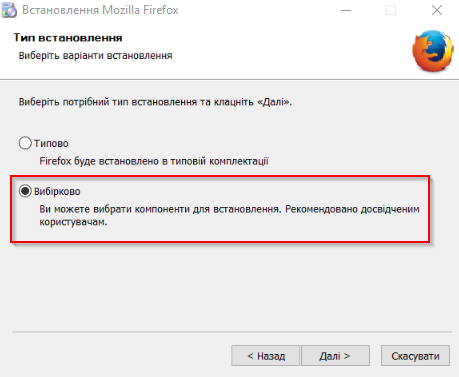
قم بإلغاء تحديد خيار تثبيت التحديثات.
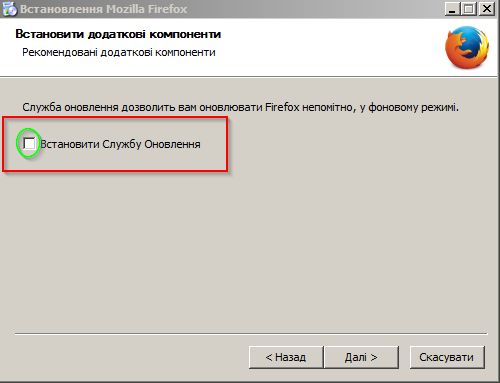
4) تعطيل تحديث المتصفح
لتعطيل تحديث متصفح الإنترنت Firefox:
أ) في الزاوية اليمنى العليا ، حدد "فتح القائمة" -> "الإعدادات"
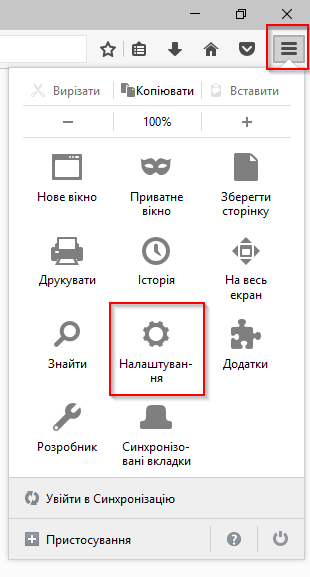
ب) في علامة التبويب "إضافية" -> "تحديثات" ، اضبط الراديو بجوار "التحقق من وجود تحديثات صريحة ، ولكن اسألني إذا كنت أريد تثبيتها"

التحقق من الإعدادات المطلوبةفي Mozilla وتأكد من تمكين المكون الإضافي Java. للقيام بذلك ، افتح صفحة الملحقات وقم بإجراء الإعدادات كما هو موضح أدناه في الصورة.
لفتح صفحة الملحقات ، اكتب الأمر في شريط عنوان Mozilla حول: الإضافات(يمكن نسخها من هنا) واضغط مفتاح الإدخال. أو اضغط على مجموعة المفاتيح CTRL + SHIFT + A.

تثبيت:
مجموعة أدوات نشر Java - لا تقم بالتضمين مطلقًا
منصة Java (TM) - التضمين دائمًا (أو التضمين عند الطلب)
إذا ذهبت إلى إضافات Mozilla ولا توجد مثل هذه الخطوط مع Java ، فإن المتصفح الذي قمت بتثبيته وإصدار Java غير متوافقين ، أي الإصدارات الخاطئة.
تحقق مرة أخرى من إصدار Mozilla و Java.
انتباه!
عند إعادة التثبيت ، قم بتثبيت المجموعة التالية: Mozilla 32 بت + Java 32 بت ، حتى إذا كان نظام التشغيل لديك هو 64 بت.
إذا كان نظام التشغيل لديك هو 64 بت وقمت بتثبيت Mozilla 64 بت و Java 64 بت ، فعلى الأرجح لن يعمل شيء.
إذا قمت بتثبيت متصفح 64 بت وجافا 32 بت ، فلن يعمل.
بمعنى آخر ، يجب أن يتطابق دليل المتصفح وجافا مع بعضهما البعض وأن يكونا مساويين لـ 32 بت (ولكن قد لا يتطابقان مع الشاهد نظام التشغيل 64 بت).
إذا واجهت أي صعوبات ، يرجى الاتصال بنا دعم فنيعن طريق الهاتف +380445865275 أو على العنوان
Java هي لغة برمجة ومنصة حاسوبية تم إصدارها لأول مرة بواسطة Sun Microsystems في عام 1995. هذه هي التكنولوجيا الأساسية التي يعتمد عليها الكثير. برامج حديثة(بما في ذلك المرافق والألعاب وتطبيقات الأعمال). يتم تشغيل Java بأكثر من 850 مليون حواسيب شخصيةوعلى مليارات الأجهزة (بما في ذلك الهواتف المحمولة وأجهزة التلفزيون) حول العالم.
لماذا تحتاج جافا؟
هناك العديد من التطبيقات والمواقع التي لن تعمل إلا إذا قمت بتثبيت Java. جافا سريعة وآمنة وموثوقة. يتم استخدام Java في كل مكان: من أجهزة الكمبيوتر المحمولإلى مراكز البيانات ، من وحدات تحكم الألعاب إلى أجهزة الكمبيوتر العملاقة العلمية ، بدءًا من الهواتف المحمولةإلى شبكة الإنترنت!
تثبيت جافا.
التثبيت مجاني تمامًا ، من الموقع الرسمي للمورد: www.java.com
البرنامج المطلوب:
النظام الأساسي / المنصات: Windows 7 ، Vista ، Windows XP ، Windows 2000 ، Windows 2003
المتصفحات: Internet Explorer و Firefox و Chrome
أعراض
لن يتم تشغيل التطبيقات الصغيرة حتى بعد تثبيت Java.
لانى
لم يتم تمكين دعم Java في المستعرض. لو بيئة جافامثبتة بالفعل ، ولكن لن يتم تشغيل التطبيقات الصغيرة ، فقد تحتاج إلى تمكين Java في متصفحك.
المحلول
لتمكين Java في متصفحك ، اتبع الإرشادات أدناه:
متصفح الانترنت
انقر فوق أدوات ثم خيارات الإنترنت
انتقل إلى علامة التبويب "الأمان" وانقر فوق الزر "مخصص"
قم بالتمرير لأسفل لتنفيذ البرامج النصية لتطبيق Java
تأكد من النقر فوق مفتاح تمكين
انقر فوق "موافق" لحفظ الإعدادات.
ثعلب النار
ابدأ تشغيل متصفح Mozilla Firefox أو أعد تشغيله إذا كان قيد التشغيل
في الجزء العلوي من المتصفح ، انقر فوق Firefox (أو انتقل إلى قائمة الأدوات في Windows XP) ثم إلى قسم الوظائف الإضافية
يتم فتح علامة التبويب "إدارة الوظائف الإضافية".
في علامة التبويب "إدارة الوظائف الإضافية" ، حدد الإضافات
انقر للاتصال وحدة جافا(TM) منصة لتحديده
انقر فوق الزر تمكين (إذا كان الزر يشير إلى معطل ، فهذا يعني أن Java ممكّنة بالفعل)
كروم
انقر فوق رمز مفتاح الربط وحدد الخيارات.
انتقل إلى علامة التبويب خيارات متقدمة ثم إعدادات المحتوى "الخصوصية"….
سيتم فتح لوحة إعدادات المحتوى.
في قسم المكونات الإضافية ، انقر على رابط تعطيل الوحدات الفردية ... للتحقق من تمكين Java
انقر فوق الارتباط تمكين (إذا ظهر ارتباط تعطيل ، فقد تم تمكين Java بالفعل)
ملاحظة: يمكنك أيضًا الوصول إلى خيارات المكونات الإضافية عن طريق كتابة about: plugins in شريط العنوانالمتصفح.
الإصدار 4.x من Opera والإصدارات الأحدث
الخامس متصفح Operaل بيئة Windowsلا يتم استخدام Java ، لكن Opera يحتوي بالفعل على إصدار مدمج.
قد تدعم Opera للأنظمة الأساسية الأخرى Java. راجع الوثائق الخاصة بمنصة Opera للحصول على التفاصيل.
هذا كل شئ!
أتمنى لك النجاح في مساعيك على الشبكة!
يتعلق هذا القسم بما يلي:- المتصفحات:ثعلب النار
- إصدارات Java: 7.0, 8.0
يحتوي متصفح Firefox على دعم محدود لتقنية NPAPI لتطبيقات Java الصغيرة
64 بت Firefox
لا يدعم الإصدار 64 بت من Firefox المكونات الإضافية NPAPI ، بما في ذلك Java.
Firefox 52 والإصدارات الأحدث
بالنسبة إلى Firefox 52 (إصدار مارس 2017) ، يتم دعم المكون الإضافي Adobe Flash فقط. لن يدعم المستعرض تقنية NPAPI بعد الآن ، والتي ستؤثر على المكونات الإضافية لـ Java و Silverlight والوحدات النمطية الأخرى المستندة إلى NPAPI.
إذا كان لديك مشاكل في الوصول تطبيقات جافافي متصفح Firefox ، توصي Oracle بالتبديل إلى استخدام متصفح الانترنت Explorer (في نظام التشغيل Windows) أو Safari (في نظام التشغيل Mac OS X). المطورين ومسؤولي النظام الذين يحتاجون طرق بديلةلدعم مستخدمي Firefox ، نوصي بالرجوع إلى هذه المدونة حول تشغيل تطبيقات Web Start.
Firefox 52 ESR الإصدار 32 بت
حل مؤقت
فيما يلي بعض الحلول. الأول هو الأكثر أبسط طريقة، نوصي المستخدمين بفعل ذلك بالضبط. لا يوصى ببقية الطرق للمستخدمين الذين ليس لديهم معرفة فنية.
الخيار 1 (أبسط)
أضف اسم الخاصية dom.ipc.plugins.java.enabled إلى إعدادات Firefox
- ابدأ تشغيل Firefox.
- أدخل about: config في شريط العناوين.
- يظهر تحذير Firefox حول مخاطر تغيير إعدادات التكوين. قم بتأكيد هذه الرسالة ، سيتم عرض قائمة بإعدادات التكوين.
- انقر انقر على اليمينمرر الماوس فوق قائمة الإعدادات المعروضة. الرجاء التحديد إنشاءثم حدد منطقي.
- قم بإضافة اسم الخاصية dom.ipc.plugins.java.enabled
أضف اسم التخصيص dom.ipc.plugins.java.enabled. - ستفتح نافذة ، حدد فيها خاطئة... ثم اضغط نعم.
الخيار 2
إنشاء ملف "user.js" بسجل تخصيص
تستند التعليمات إلى المعلومات الواردة في روابط Mozilla أدناه.
- استخدم محرر نصوص لإنشاء ملف "user.js" في مجلد ملفات تعريف Firefox
- أضف إدخالاً:
الخيار 3
تحديث إدخال الإعداد في ملف "pref.js"
- انتقل إلى ملف "pref.js" في مجلد ملفات تعريف Mozilla
- ابحث عن الإعداد وقم بتحديثه
user_pref ("dom.ipc.plugins.java.enabled"، خطأ) ؛
روابط الموارد لموزيلا
تحذير Firefox: يمكن أن تتسبب الوظائف الإضافية في حدوث مشكلات
عند بدء تشغيل Firefox ، يتم عرض رسالة التحذير التالية:قرر Firefox أن الوظائف الإضافية التالية قد تتسبب في عدم الاستقرار أو مشكلات الأمان
سبب
طريقة قديمة حزمة جافاتم تعطيل مجموعة أدوات النشر (DT) ومكونات Java الإضافية بواسطة Firefox. بعض الإصدارات متوفرة متصفح جافاقد يعرض Firefox الرسالة "قد تتسبب الوظائف الإضافية في حدوث مشكلات".
إذا اشتبه Firefox في أن الوظيفة الإضافية غير آمنة ويمكن أن تشكل خطرًا أمنيًا ، فسيحظر التنزيل. في حالة الحظر الناعم ، سيعرض Firefox رسالة تحذير ، ولكنه يسمح للمستخدم بمواصلة التنزيل إذا لزم الأمر. في الوقت نفسه ، يتم تقليل الأمان. في حالة الحظر الصعب ، سيقوم Firefox بحظر التثبيت ، مما يمنع المستخدم من استخدام هذه الوظيفة الإضافية. لحل هذه المشكلة ، يجب على المستخدم تحديث نظام Java الأساسي إلى أحدث إصدار.
حل مؤقت
سيساعد التحديث إلى أحدث إصدار من Java في حل هذه المشكلة. إذا تم عرض تحذير ، فقم بما يلي:
- تأكد من تحديد معطل.
- انقر فوق زر إعادة تشغيل Firefox.
- قم بتنزيل أحدث إصدار من Java. ...
Java لا تعمل في Firefox بسبب تثبيت JavaFX في وضع عدم الاتصال
بعد الانتهاء من تثبيت Java 7u10 والإصدارات الأحدث ، يتم عرض رسالة الخطأ التالية:خطأ: يلزم وجود مكون إضافي لعرض هذا المحتوى. قم بتثبيت المكون الإضافي
سبب
قد يكون هذا بسبب وجود تعارض بين تثبيتات Java 7u10 والإصدارات الأحدث و JavaFX المستقلة. مثال: إذا تم تثبيت Java 7u5 و JavaFX 2.1.1 ، عند الترقية جافا فايرفوكسلا يمكن الكشف عن التثبيت نسخة جديدةجافا.
إذا كنت تستخدم متصفح Firefox ، المعروف أيضًا باسم "Mozilla" ، للعمل على الإنترنت ، وتواجه بشكل دوري مشكلة تنزيل مقاطع الفيديو أو الصور أو عدم وجود أي رد فعل عند النقر فوق زر في مكان ما بالموقع ، فربما يكون سبب الفوضى من خلال إعدادات عرض "Java" في متصفحك. يمكنك معرفة كيفية تمكين Java في Firefox في هذه المقالة.
ما هي Java ولماذا لا يحبها متصفحك
تعد Java إحدى تقنيات الويب المنتشرة اليوم. يعتمد عمل العديد من المواقع والبرامج على ذلك. لماذا لم يتم تمكين Java في المتصفح؟ يرفض Firefox دعم Java تلقائيًا لأنه يعتبرها عرضة للفيروسات. في المستقبل ، يخطط Firefox لإزالة الدعم تمامًا لأي مكونات إضافية (أدوات لتشغيل المحتوى) بخلاف Adobe Flash.
لكن سياسة Mozilla هذه فيما يتعلق بـ Java لا تعني على الإطلاق أنه عند تمكين المكون الإضافي المقابل ، سوف يندفع مليون شخص على الفور إلى جهاز الكمبيوتر الخاص بك. البرمجيات الخبيثة... تحتاج أحيانًا إلى تمكين Java في Firefox لأسباب تتعلق بأداء موقع الويب. ويمكن القيام بذلك بعدة طرق.
حالة واحدة لإدراج Java
لنفترض أنك تتصفح الإنترنت ، وتجد مقطع فيديو يثير اهتمامك وتريد مشاهدته. تضغط على زر التشغيل ، ولكن بدلاً من اللعب ، يتم عرض الشاشة التالية:
الإجراء الوحيد الذي يتعين عليك اتخاذه هو النقر فوق التسمية التوضيحية. بالإضافة إلى ذلك ، قد يطالبك Firefox بتذكر هذا الموقع وتنشيط مكون Java الإضافي عليه دائمًا. إذا كنت تثق بهذا الموقع ، فأكد اختيارك في مربع الحوار (السماح والتذكر - "السماح والتذكر").
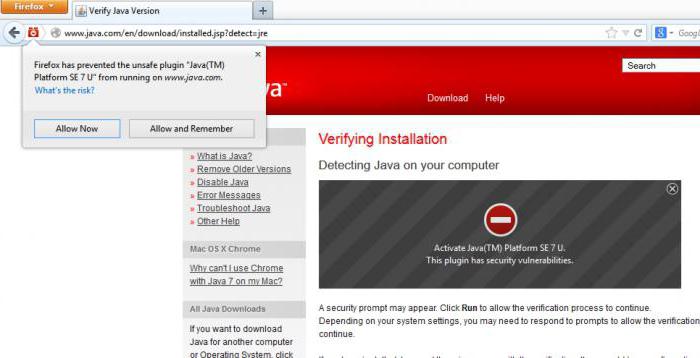
بالإضافة إلى ذلك ، يأتي حظر أحد التطبيقات أحيانًا من Java نفسها ، وليس من Firefox. في أكثر حداثة إصدارات Javaهناك عدد من المتطلبات الصارمة إلى حد ما لتشغيل التطبيقات. إذا كان المطور غير معروف ، فمن المرجح أن يتم حظر القدرة على تشغيل تطبيق Java. حتى إذا قررت تمكين Java يدويًا في Firefox عن طريق الوصول إلى إعدادات الأمان وتمييز الموقع أو التطبيق المطلوب كاستثناء ، فسيظل المتصفح يعتبرها مريبة ويعرض تحذيرًا بشأن تهديد محتمل.
كيفية تمكين دعم Java في Firefox
هناك طريقة أخرى للوصول إلى تفعيل دعم Java. تحتاج أولاً إلى الانتقال إلى صفحة المكونات الإضافية (افتح القائمة وحدد زر "الوظائف الإضافية" أو اضغط على مجموعة المفاتيح Ctrl-Shift-A). سترى قائمة من الوظائف الإضافية ، من بينها نحتاج إلى العثور على ما يلي:
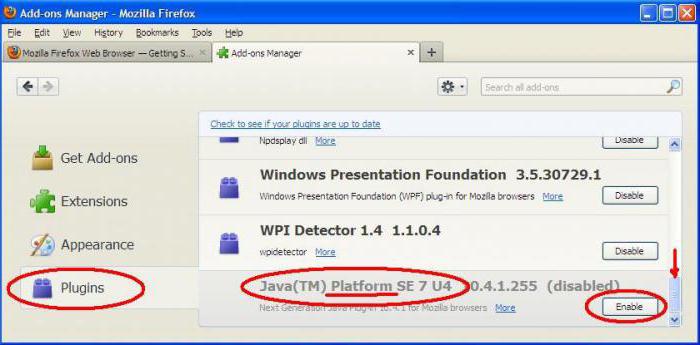
إذا لم يكن هذا المكون الإضافي مدرجًا ، فاستخدم شريط البحث في الزاوية اليمنى العليا. يمكنك البحث باستخدام كلمة Java - سيمنحك البحث العديد من الوظائف الإضافية ، والتي يمكنك من خلالها اختيار الوظيفة المناسبة ، بعد أن درست مسبقًا الوظائف المصممة لأدائها.
إذا لم تساعدك جميع الخطوات المذكورة أعلاه في تمكين Java في Firefox ، فقد تحتاج إلى تحديث التطبيق بالكامل على جهاز الكمبيوتر الخاص بك. للقيام بذلك تحتاج إلى التحميل احدث اصدارمن موقع المطور وتثبيته على جهازك. بعد القيام بذلك ، حاول فتح Firefox مرة أخرى وتشغيل موقع أو تطبيق المشكلة. في النهاية ، يمكنك فتح موقع مزاجي في متصفح آخر ومعرفة كيف يتصرف هناك.
 برنامج قابل للتخصيص
برنامج قابل للتخصيص سيعيد Windows 8 زر البدء
سيعيد Windows 8 زر البدء تثبيت Skype على جهاز كمبيوتر (إرشادات خطوة بخطوة)
تثبيت Skype على جهاز كمبيوتر (إرشادات خطوة بخطوة)